恢复删除的U盘文件的技巧
恢复删除的U盘文件的技巧
你知道U盘删除的文件如何恢复吗?这里有非常简单、快捷、便利的方法可以一键搞定U盘数据恢复,想知道?往下看!!

U盘文件丢失情况一览:
第一种:操作失误,在使用U盘的储存文件的过程中使用了剪切而不是复制;在使用U盘时,不小心删除了文件;或是用户不小心将U盘格式化了导致U盘文件全部丢失等等。

第二种:U盘中毒,请表现情况为“鼠标双击U盘的图标没反应,打不开U盘。右键菜单会出现AUTO项、或者其他一些项目,而且会自动播放。在自动播放的时候出现程序等选项,将文件给病毒感染了,然后隐藏了病毒文件。U盘里面的文件夹全部消失,以为自己格式化了u盘。打开U盘的文件图标变成程序的形状。文件不能复制粘贴,而且还打不开。U盘出现exe文件夹。exe一般指的是程序后缀名。
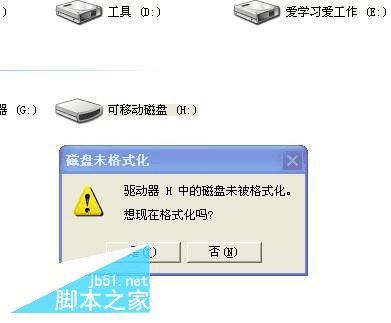
第三种:U盘拔出后,文件丢失。U盘使用后,用户需要先卸载U盘,然后再拔出U盘,如果直接插拔,就有可能导致U盘提示格式化、U盘内文件乱码或丢失。
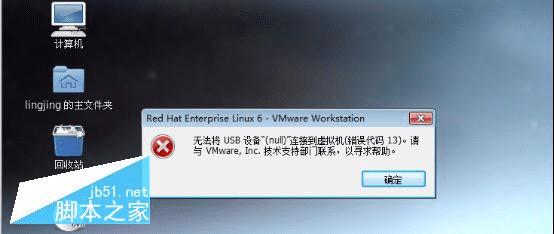
对于以上几种U盘文件被删除或是U盘文件丢失的情况,我们都可以使用互盾数据恢复软件解决。下面是U盘删除文件恢复的具体恢复步骤:
1) 打开互盾数据恢复软件,在众多功能中选择“U盘手机相机卡恢复”功能,这一功能是专门针对U盘、手机储存卡等数据恢复的。
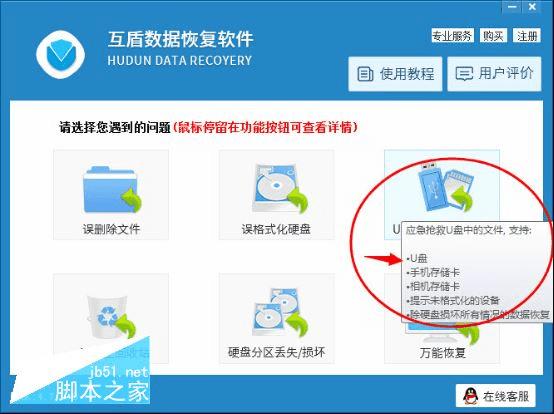
2) 鼠标点击直接进入磁盘选择界面,这里面将出现我们连接到电脑上被删除文件的U盘,请选中U盘,点击下一步。
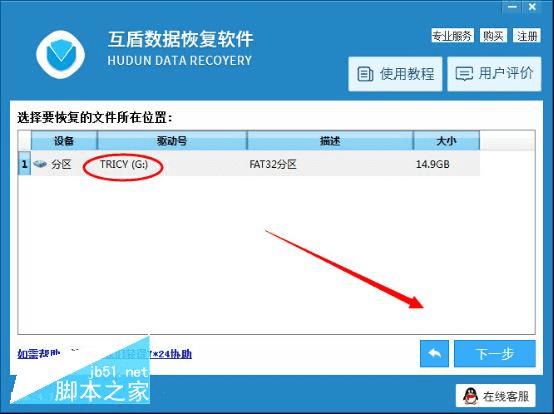
3) 软件进入扫描状态,如果您刚刚删除文件,可以选择在扫描到10%~20%时中断扫描,没有必要扫描全部,这样可以节省大部分的时间。

4) 软件扫描后,我们将会在软件左侧看见该U盘中所有数据文件列表,这里请选择相应的文件夹,如果是想要恢复图片请选择“jpg、png”等;如果想要恢复文档,可以选择“txt、doc”等。
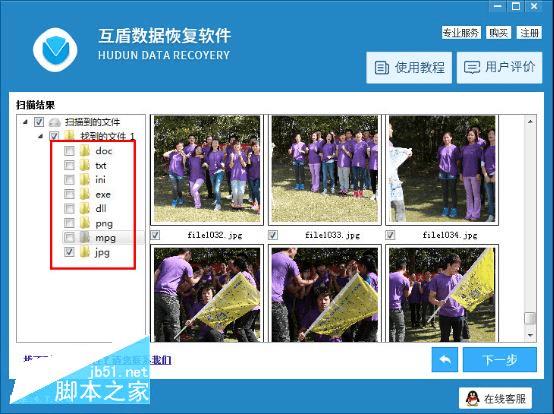
5) 然后在需要恢复的文件前勾选,并点击下一步设置文件的储存路径,恢复文件即可。
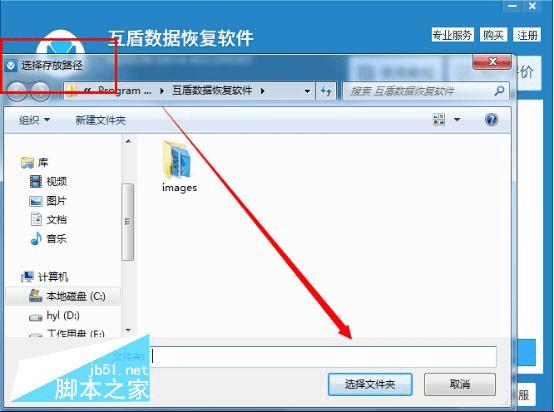
以上就是U盘删除文件的恢复方法,童靴们看懂了吗?学会了没?可以对自己丢失文件的U盘试一试哟,方法绝对有用,100%恢复